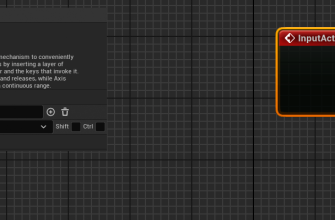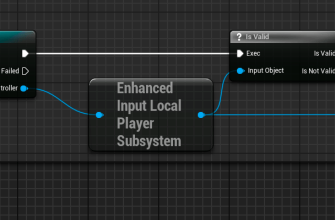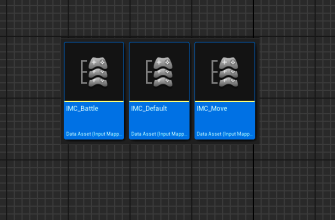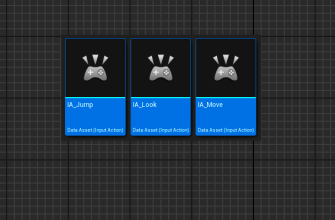- Unreal Engine Post Processing
- Post Process Volume
- Post Process Volume Settings
- Настройки Post Process эффектов
- Lens (Объектив)
- Depth of Field (глубина резкости)
- Mobile Depth of Field (глубина резкости для мобильных платформ)
- Bloom (свечение)
- Exposure (экспозиция)
- Local Exposure (локальная экспозиция)
- Chromatic Aberration (хроматическая аберрация)
- Dirt Mask (маска загрязнений)
- Camera (камера)
- Lens Flares (блики)
- Image Effects — Vignette (виньетка)
- Color Grading (цветокоррекция)
- Temperature (температура)
- Global (глобальные настройки)
- Shadows (тени)
- Midtones (полутона)
- Highlights (светлые участки)
- Misc (разные настройки)
- Film (пленка)
- Global Illumination (глобальное освещение)
- Reflections (отражения)
- Lumen Reflections
- Screen Space Reflections
- Rendering Features (функции рендеринга)
- Post Process Materials
- Ambient Cubemap
- Ambient Occlusion
- Ray Tracing Ambient Occlusion
- Motion Blur
- Ray Tracing Translucency
- Film Grain
- Path Tracing
- Lighting Components
Приветствую, друзья, с Вами Будуев Антон. В данной статье мы разберём постобработку в Unreal Engine (UE4, UE5), а именно Post Process Volume, позволяющим добавить к выводимому изображению игры художественные эффекты и фильтры.
Также рекомендую скачать мою бесплатную книгу по Blueprint для Unreal Engine.
Основная цель книги — дать общий, целостный и понятный обзор системы Blueprint. Книга предлагает взгляд с высоты «птичьего полёта» — ясную и чёткую карту игрового мира Unreal Engine, которая поможет увидеть ключевые взаимосвязи и понять, как устроена система визуального скриптинга.
Зарегистрироваться в ЛК и скачать книгу [Blueprints. Взгляд с высоты «птичьего полёта»]
Unreal Engine Post Processing
Post Process (постобработка) в Unreal Engine — это инструмент для улучшения визуального качества сцены, содержащий набор эффектов, применяемых к уже отрисованному изображению сцены (после рендеринга). Он позволяет манипулировать финальным видом изображения, добавляя реализм, стилизацию или другие специальные эффекты. Постобработку в Unreal Engine можно представить как финальную обработку фотографии в фоторедакторе, где можно отрегулировать цвета, контраст, добавить фильтры и прочее.
То есть Post Process по сути определяет набор фильтров, которые применяются к финальному изображению кадра игры. Эти фильтры включают в себя:
- коррекцию цвета;
- размытие;
- блики и световые эффекты;
- добавление глубины резкости;
- и многое другое.
Post Process Volume
Основным инструментом для применения постпроцессинговых эффектов в Unreal Engine является Post Process Volume. Это специальный тип Актора, размещаемый на игровом уровне и представляющий собой объём, внутри которого применяются соответствующие эффекты к выводимому на экран изображению, когда камера игрока будет находится внутри этого объёма.
Также эффекты постпроцесса можно индивидуально переопределять в настройках камер, через которые игрок наблюдает за игровым миром.
Чтобы добавить на игровой уровень объём постобработки, в редакторе уровня необходимо перейти в меню Quickly/Volumes или Quickly/Visual Effects и выбрать опцию Post Process Volume. В следствии чего объём будет добавлен на уровень. Далее, выделив его, в панели Details откроется возможность настроить сам объём (область его действия), а также эффекты постобработки.
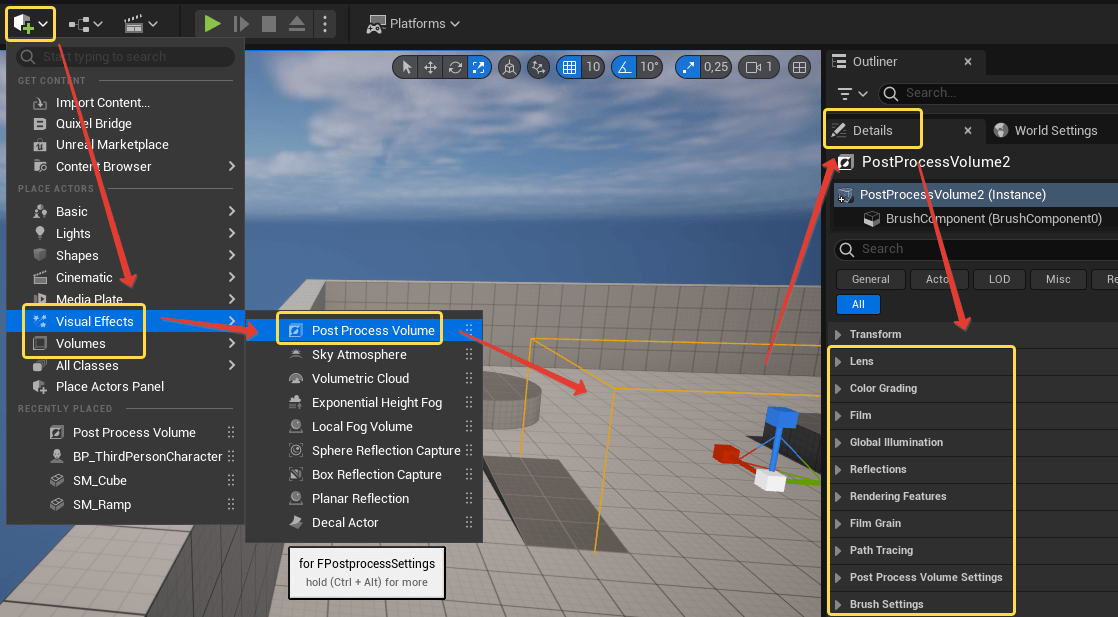
Post Process Volume Settings
Важной особенностью Post Process Volumes является возможность их наложения и смешивания друг с другом. Это позволяет создавать сложные и динамические визуальные эффекты, плавно изменяющиеся в зависимости от местоположения игрока или других факторов.
Настройки самих объёмов постпроцесса (наложения, смешивания и области действия эффектов) настраиваются в панели Details в разделе Post Process Volume Settings.
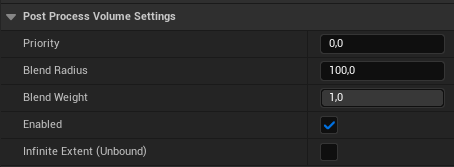
- Priority (приоритет) — параметр определяет приоритет текущего Volume при наложении с другими объёмами постобработки. Объём с наивысшим приоритетом переопределяет настройки объёма с более низким приоритетом. Важно помнить, что порядок будет не определённым, если два или более перекрывающихся объёма будут иметь одинаковый приоритет.
- Blend Radius (радиус смешивания) — параметр задает радиус (в мировых единицах) вокруг Volume, используемый для плавного перехода между эффектами внутри и снаружи объёма. Это создает переходную зону, избегая резких изменений в визуальном стиле.
- Blend Weight (вес смешивания) — параметр определяет степень влияния эффектов Volume. Значение 1 (максимальное) означает полное влияние, а 0 (минимальное) – отсутствие влияния.
- Enabled (включено) — параметр управляет активацией Post Process Volume. Если параметр включён, то эффекты объёма будут накладываться на итоговое изображение сцены, если выключен, эффекты накладываться не будут.
- Infinite Extent (Unbound) (неограниченное действие объёма) — параметр определяет, учитываются ли границы Volume. Если включено, эффекты объёма независимо от его размера влияют на всю сцену игрового уровня. Если выключено, эффекты будут действовать только внутри границ объёма. Эта опция полезна для создания глобального стиля или для применения эффектов только в определенных областях уровня.
Настройки Post Process эффектов
Панель Details в Post Process Volume предоставляет доступ к широкому спектру эффектов и свойств, которые можно использовать для настройки визуального стиля сцены. Давайте рассмотрим их подробнее.
Lens (Объектив)
Категория Lens содержит свойства, имитирующие эффекты, возникающие в объективе реальной камеры.
Depth of Field (глубина резкости)

Свойство Depth of Field имитирует размытие сцены в зависимости от расстояния от камеры до точки фокусировки или за ней. Помогает привлечь внимание зрителя к определенному объекту и добавить кинематографичности. Данная опция относится для настройки глубины резкости для игр на компьютерах или консолях.
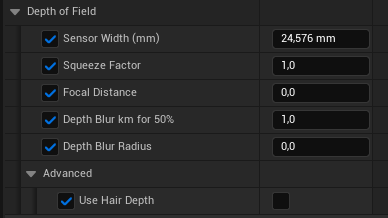
- Sensor Width (ширина сенсора) — горизонтальный размер обратной стороны плёнки или цифрового сенсора виртуальной камеры.
- Squeeze Factor (коэффициент сжатия) — коэффициент сжатия у глубины резкости для имитации свойств анаморфных объективов.
- Focal Distance (фокусное расстояние) — расстояние от камеры до точки, на которой будет установлен фокус и где объекты будут максимально резкими.
- Depth Blur km for 50% (размытие глубины, км, на 50%) — расстояние, на котором пиксель размывается с радиусом, равным половине значения Depth Blur Radius. Эффект имитирует рассеивание света в атмосфере и добавляет глубину и реализм в сцену, особенно на больших расстояниях.
- Depth Blur Radius (радиус размытия глубины) — радиус размытия (в пикселях при разрешении 1080p), которое применяется в зависимости от расстояния от камеры. Этот эффект имитирует атмосферное рассеяние.
- Use Hair Depth — использовать глубину детализации волос при расчёте глубины резкости.
Mobile Depth of Field (глубина резкости для мобильных платформ)
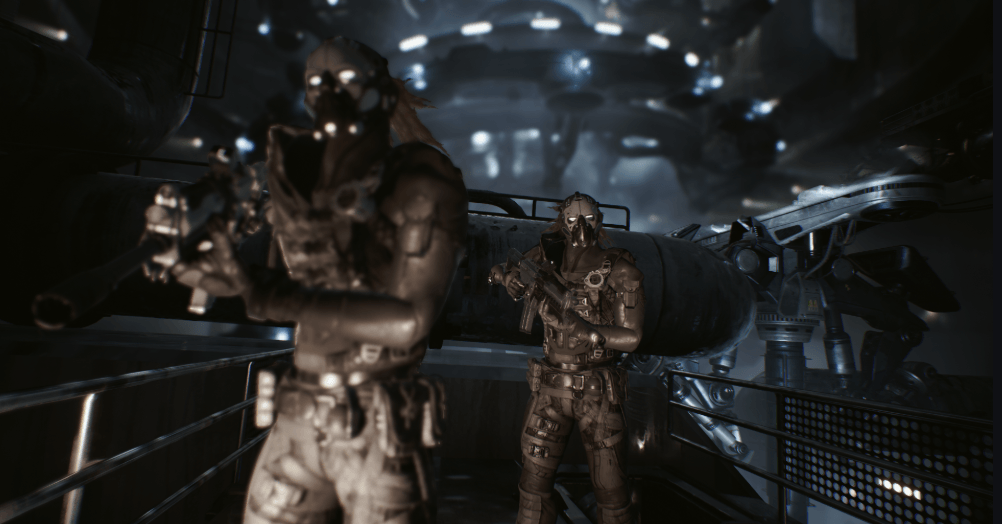
Свойство Mobile Depth of Field это оптимизированный и менее ресурсоёмкий вариант глубины резкости для мобильных платформ. Эффект использует размытие по Гауссу.
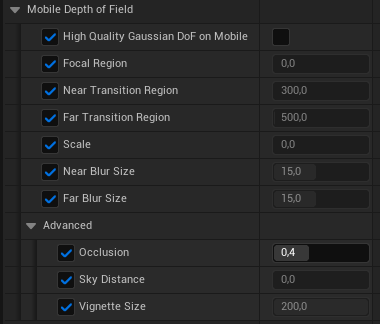
- High Quality Gaussian DoF on Mobile (высокое качество Gaussian DoF на мобильных) — параметр включает более качественный, но и более требовательный к ресурсам, эффект Gaussian Depth of Field (глубины резкости) на мощных мобильных устройствах.
- Focal Region (область фокусировки) — искусственная область, где все объекты будут в фокусе, начиная от расстояния, заданного параметром Depth Of Field Focal Distance. Измеряется в сантиметрах. То есть, создаёт зону, в которой фокус всегда резкий, а размытие начинается только за её пределами.
- Near Transition Region (ближняя область перехода) — расстояние в сантиметрах от ближней границы области фокусировки, в течение которого происходит переход от резкого изображения к размытому (при использовании Bokeh или Gaussian DOF). Определяет плавность перехода в размытие для объектов, расположенных ближе к камере, чем область фокусировки.
- Far Transition Region (дальняя область перехода) — расстояние в сантиметрах от дальней границы области фокусировки, в течение которого происходит переход от резкого изображения к размытому (при использовании Bokeh или Gaussian DOF). Определяет плавность перехода в размытие для объектов, расположенных дальше от камеры, чем область фокусировки.
- Scale (масштаб) — общий множитель для эффекта Depth of Field. 0 — выключает эффект полностью.
- Near Blur Size (размер ближнего размытия) — максимальный размер (в процентах от ширины экрана) размытия для объектов, находящихся ближе к камере, использующего алгоритм Gaussian. Увеличение этого значения увеличивает нагрузку на производительность.
- Far Blur Size (размер дальнего размытия) — максимальный размер (в процентах от ширины экрана) размытия для объектов, находящихся дальше от камеры, использующего алгоритм Gaussian. Увеличение этого значения увеличивает нагрузку на производительность.
- Occlusion (затенение) — корректировка окклюзии (затенения). Значение 0.18 дает более естественную окклюзию.
- Sky Distance (расстояние до неба) — искусственное расстояние до неба (например, 200000 Unreal Units), чтобы позволить Skybox быть в фокусе. Значения меньше 0 отключают эту функцию. Может снижать производительность.
- Vignette Size (размер виньетки) — искусственная круговая маска для размытия контента за пределами указанного радиуса (в процентах от ширины экрана). Использование маски увеличивает нагрузку на производительность. Создаёт эффект виньетирования с размытием.
Bloom (свечение)

Свойство Bloom имитирует свечение вокруг ярких объектов (таких как фонари), добавляя реализм и создавая эффект рассеивания света в объективе камеры. Эффект работает в сочетании с другими эффектами — бликами (Lens Flares) и масками загрязнений (Dirt Masks).
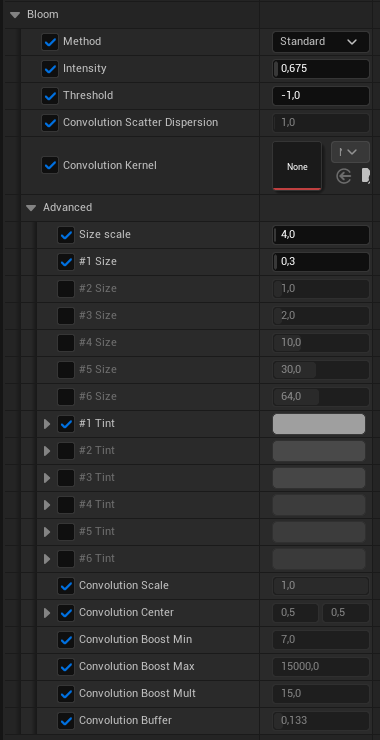
- Method — алгоритм реализации Bloom. На выбор предлагается 2 варианта:
— Standard (стандартный) — более быстрый и распространенный метод Bloom, основанный на формуле Гаусса;
— Convolution (свёртка) — более точный и детальный, но и более требовательный к ресурсам метод Bloom, использующий ядро свёртки (Convolution Kernel) для создания эффекта. - Intensity (интенсивность) — общая сила эффекта Bloom. Управляет яркостью всего эффекта.
- Threshold (порог) — минимальная яркость, при котором начинает действовать эффект ореола Bloom.
- Convolution Scatter Dispersion — множитель интенсивности для энергии разброса дисперсии ядра.
- Convolution Kernel (ядро свёртки) — текстура, определяющая форму и вид эффекта Bloom при использовании метода Convolution.
- #1#2#3#4#5 Tint (оттенки слоёв #1#2#3#4#5) — оттенок цвета для каждого отдельного слоя Bloom. Позволяет добавить цветовые вариации в эффект свечения.
- #1#2#3#4#5 Size (размеры слоёв #1#2#3#4#5) — размер диаметра каждого слоя Bloom в процентах от ширины экрана.
- Size Scale (масштаб размера) — масштаб для всех размеров свечения.
- Convolution Scale (масштаб свёртки) — относительный размер изображения Convolution Kernel в единицах Viewport (по умолчанию 1).
- Convolution Center (центр свёртки) — центр Convolution Kernel в UV-координатах.
- Convolution Boost Min (минимум усиления свёртки) — минимальное значение яркости для применения усиления интенсивности выбранных пикселей перед применением фильтра Convolution Bloom.
- Convolution Boost Max (максимум усиления свёртки) — максимальное значение яркости для применения усиления интенсивности выбранных пикселей перед применением фильтра Convolution Bloom.
- Convolution Boost Mult (множитель усиления свёртки) — множитель для усиления яркости.
- Convolution Buffer (буфер свёртки) — неявная буферная область в виде доли от размера экрана, гарантирующая что Bloom не распространится на весь экран. Увеличение этого значения влияет на производительность.
Exposure (экспозиция)

Свойство содержит опции для выбора типа метода экспозиции и указания того, насколько яркой или тёмной должна становиться сцена в течение заданного времени.
* Экспозиция — эффект имитации адаптации глаз к изменениям яркости сцены. Этот эффект воссоздает опыт человеческих глаз, приспосабливающихся к различным условиям освещения, например, при переходе из слабоосвещенного помещения на ярко освещенную улицу или наоборот.
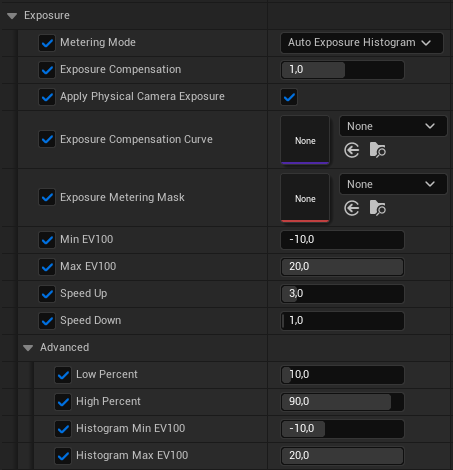
- Metering Mode (режим измерения) — способ определения экспозиции. На выбор предлагается 3 варианта:
— Auto Exposure Histogram (автоэкспозиция по гистограмме) — автоматическая экспозиция с тонкой настройкой, использующая 64—bin гистограмму. Стандартный режим в Unreal Engine.
— Auto Exposure Basic (базовая автоэкспозиция) — это более быстрый метод, вычисляющий единичные значения путем уменьшения выборки.
— Manual (ручной) — для управления экспозицией вместо настроек в разделе Exposure используются параметры камеры (ISO, выдержка, диафрагма). - Exposure Compensation (компенсация экспозиции) — логарифмическая корректировка экспозиции. Применяется только при использовании Tonemapper. 0 — без изменений, -1 — в два раза темнее, -2 — в четыре раза темнее, 1 — в два раза светлее, 2 — в четыре раза светлее.
- Apply Physical Camera Exposure (применять физическую экспозицию камеры) — влияет только на ручной режим. При включении на яркость сцены влияют настройки камеры (ISO, выдержка, диафрагма). При выключении используются значения по умолчанию: ISO 100, диафрагма 1.0, выдержка 1.0. Большинство сцен при включении этой опции станут значительно темнее.
- Exposure Compensation Curve (кривая компенсации экспозиции) — слот для Curve Asset, который позволяет более точно контролировать компенсацию экспозиции в сцене. Значения оси X в графике кривой соответствуют Average Scene EV100 (средней экспозиции сцены), а значения оси Y — Exposure Compensation (Curve) values (значения компенсации экспозиции). Другими словами, параметр используется для настройки изменения компенсации экспозиции в зависимости от общей освещенности сцены, задавая это изменение с помощью кривой.
- Exposure Metering Mask (маска измерения экспозиции) — параметр позволяет использовать свою текстуру для маски измерения экспозиции. Яркие области маски будут иметь большее влияние на автоэкспозицию, темные области — меньшее.
- Min EV100 — заменяет Min Brightness при включенной настройке проекта Extend default luminance range in Auto Exposure settings. Минимальный предел яркости для адаптации автоматической экспозиции, выраженный в люменах/пикселей (cd/m2). Обычно имеет отрицательное значение и должно быть меньше или равно Max EV100. Увеличение этого значения делает сцену темнее. Если Min EV100 равно Max EV100, автоматическая экспозиция отключается.
- Max EV100 — заменяет Max Brightness при включенной настройке проекта Extend default luminance range in Auto Exposure settings. Максимальный предел яркости для адаптации автоматической экспозиции, выраженный в люменах/пикселей (cd/m2). Должно быть положительным и больше или равно Min EV100. Уменьшение этого значения делает сцену светлее. Если Max EV100 равно Min EV100, автоматическая экспозиция отключается.
- Speed Up (ускорение) — скорость адаптации экспозиции от темной среды к светлой. Чем выше значение, тем быстрее сцена станет ярче при переходе из темного места в светлое.
- Speed Down (замедление) — скорость адаптации экспозиции от светлой среды к темной. Чем выше значение, тем быстрее сцена станет темнее при переходе из светлого места в темное.
- Low Percent (низкий процент) — автоэкспозиция адаптируется к значению, извлеченному из гистограммы яркости цвета сцены. Значение определяется как X процентов ниже этой яркости. Более высокие значения дают ярким пятнам на экране больше приоритета, но могут привести к менее стабильным результатам. Более низкие значения дают средним и темным значениям больше приоритета, но могут привести к пересвету ярких пятен. Значения должны быть больше 0 и меньше 100. Хороший начальный диапазон от 70 до 80. Управляет тем, как яркость темных участков сцены влияет на автоэкспозицию.
- High Percent (высокий процент) — автоэкспозиция адаптируется к значению, извлеченному из гистограммы яркости цвета сцены. Значение определяется как X процентов ниже этой яркости. Более высокие значения дают ярким пятнам на экране больше приоритета, но могут привести к менее стабильным результатам. Более низкие значения дают средним и темным значениям больше приоритета, но могут привести к пересвету ярких пятен. Значения должны быть больше 0 и меньше 100. Хороший начальный диапазон от 80 до 95. Управляет тем, как яркость светлых участков сцены влияет на автоэкспозицию.
- Histogram Min EV100 (минимальное значение гистограммы EV100) — минимальное значение гистограммы, выраженное в Log2 (Luminance) или в EV100 при использовании настройки проекта Extend Default Luminance Range.
- Histogram Max EV100 (максимальное значение гистограммы EV100) — максимальное значение гистограммы, выраженное в Log2 (Luminance) или в EV100 при использовании настройки проекта Extend Default Luminance Range.
Local Exposure (локальная экспозиция)
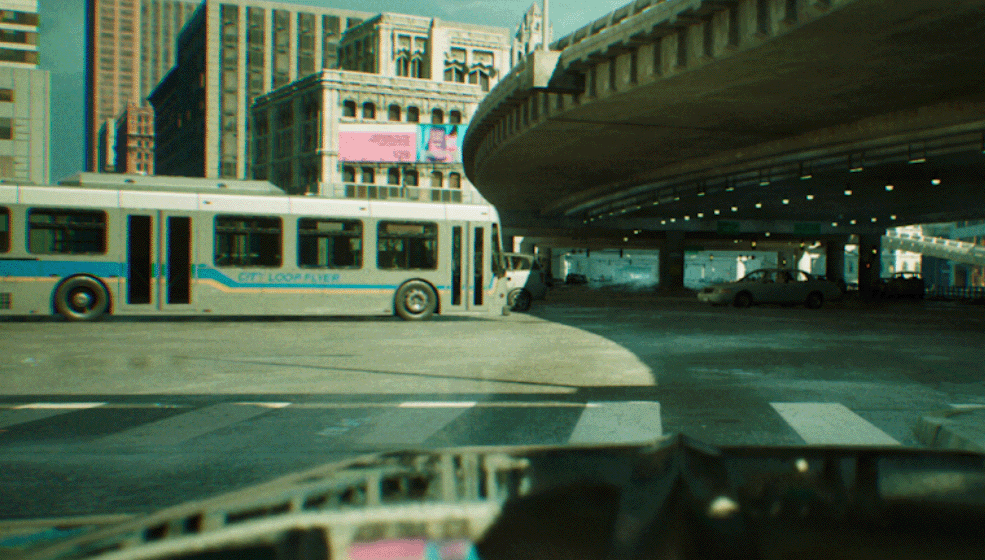
Свойство позволяет локально корректировать экспозицию (в пределах параметров, контролируемых художником) с использованием структуры данных с учетом краев, сохраняя при этом детали яркости. Это особенно полезно в сложных сценах с высоким контрастом, таких как внутренние сцены с очень яркими внешними видами, видимыми через двери и окна.
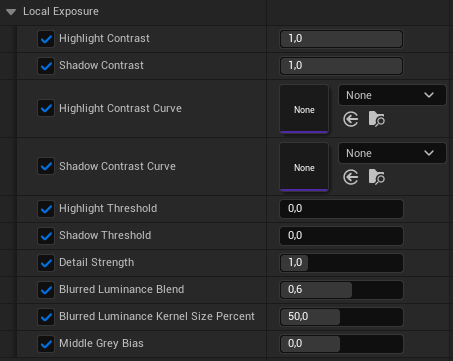
- Highlight Contrast (контраст бликов) — контролирует контраст ярких участков. Local Exposure разделяет яркость кадра на базовый и детализированный слои. Контраст базового слоя уменьшается в зависимости от значения текущего параметра. Рекомендуемые значения находятся в диапазоне от 0.6 до 1.
- Shadow Contrast (контраст теней) — контролирует контраст тёмных участков (теней). Local Exposure разделяет яркость кадра на базовый и детализированный слои. Контраст базового слоя уменьшается в зависимости от значения текущего параметра. Рекомендуемые значения находятся в диапазоне от 0.6 до 1.
- Highlight Contrast Curve (кривая контраста бликов) — кривая используется для калибровки локальной экспозиции в зависимости от средней яркости сцены.
- Shadow Contrast Curve (кривая контраста теней) — кривая используется для калибровки локальной экспозиции в зависимости от средней яркости сцены.
- Highlight Threshold (порог бликов) — порог, используемый для определения того, какие области экрана считаются бликами.
- Shadow Threshold (порог теней) — порог, используемый для определения того, какие области экрана считаются тенями.
- Detail Strength (сила детализации) — контролирует силу детализации, применяемой к сцене. Значения, отличные от 1, включают Local Exposure. В большинстве случаев это значение следует устанавливать равным 1.
- Blurred Luminance Blend (смешение размытой освещённости) — смешивает двустороннюю фильтрацию и размытую освещённость в качестве базового слоя. Размытая освещённость помогает сохранить внешний вид изображения и зеркальные блики, а также уменьшить ореолы (Ringing). Рекомендуемые значения находятся в диапазоне от 0.4 до 0.6.
- Blurred Luminance Kernel Size Percent (размер ядра размытой освещённости в процентах) — процент экрана (или размер ядра), используемый для размытия освещённости кадра.
- Middle Grey Bias (смещение к среднему серому) — логарифмическая корректировка средне-серой точки локальной экспозиции (тона, который находится посередине между черным и белым). 0 — без изменений, -1 — в два раза темнее, -2 — в четыре раза темнее, 1 — в два раза светлее, и 2 — в четыре раза светлее.
Chromatic Aberration (хроматическая аберрация)
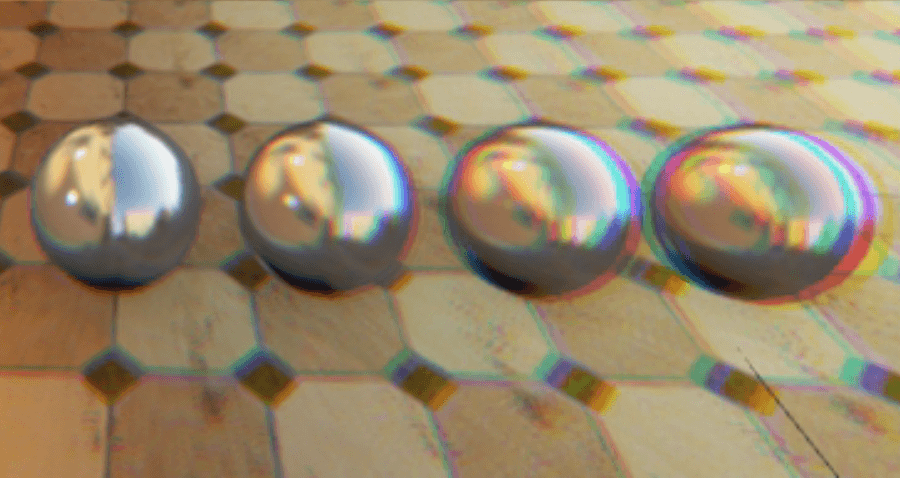
Свойство имитирует искажения цвета, возникающие в реальных объективах. Это явление, при котором лучи света, входящие в объектив под разными углами, разделяются на отдельные RGB-компоненты.
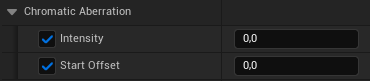
- Intensity (интенсивность) — процентное значение, определяющее количество аберраций (контуров цвета сцены, дефекта камеры), имитирующее артефакт, возникающий в реальных объективах камеры. Чем выше значение, тем сильнее выражен эффект хроматической аберрации.
- Start Offset (начальное смещение) — нормализованное расстояние от центра кадра, где начинается эффект. Значение 0 означает, что эффект начинается в центре, а значение 1 — у края кадра. Используется для контроля области, в которой видна хроматическая аберрация.
Dirt Mask (маска загрязнений)

Текстурный эффект, усиливающий блики в определённых областях экрана, имитируя определённого вида объективы камер и их дефекты, а также загрязнения на объективе камеры.
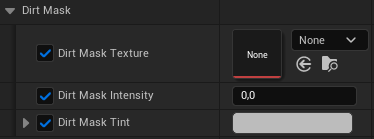
- Dirt Mask Texture (текстура маски загрязнений) — текстура, определяющая загрязнения на линзе камеры, где рассеивается свет от очень ярких объектов. Создает эффект заляпанной линзы.
- Dirt Mask Intensity (интенсивность маски загрязнений) — интенсивность маски загрязнений. Управляет, насколько сильно видны загрязнения на линзе.
- Dirt Mask Tint (оттенок маски загрязнений) — применяет цвет RGB к текстуре маски загрязнений. Позволяет покрасить грязь в нужный цвет.
Camera (камера)
Набор свойств для управления затвором камеры и кинематографической глубиной резкости.
* Полные и физически обоснованные свойства камеры устанавливаются в свойствах Актора Cine Camera Actor.
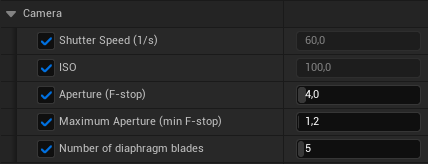
- Shutter Speed (1/s) (выдержка (1/с)) — скорость затвора камеры в секундах. Более короткая выдержка пропускает меньше света (делает изображение темнее) и замораживает движение. Более длинная выдержка пропускает больше света (делает изображение светлее) и размывает движение.
- ISO — чувствительность сенсора камеры к свету. Более высокое ISO делает изображение светлее, но увеличивает шум (зернистость). Более низкое ISO делает изображение темнее, но уменьшает шум.
- Aperture (F-stop) (диафрагма (F-число)) — определяет размер отверстия линзы камеры. Диафрагма обратно пропорциональна F-числу (Aperture = 1/F-stop). Типичные объективы имеют значение F/1.2. Маленькие числа (например, F/1.2) задают большую диафрагму, что приводит к большему размыванию переднего плана и фона. Большие числа (например, F/16) задают меньшую диафрагму, что приводит к меньшему размыванию переднего плана и фона.
- Maximum Aperture (min F-stop) (максимальная диафрагма (мин. F-число)) — определяет максимальное открытие линзы камеры, чтобы контролировать кривизну лепестков диафрагмы. Значение 0 позволяет получить прямые лепестки. Параметр влияет на форму боке (размытые блики в зоне нерезкости).
- Number of diaphragm blades (количество лепестков диафрагмы) — определяет количество лепестков диафрагмы внутри линзы (от 4 до 16). Это определяет форму боке. Больше лепестков — более круглый боке. Меньше лепестков — более многоугольный боке.
Lens Flares (блики)

Свойство имитирует рассеивание света при просмотре ярких объектов из-за несовершенства объектива камеры.
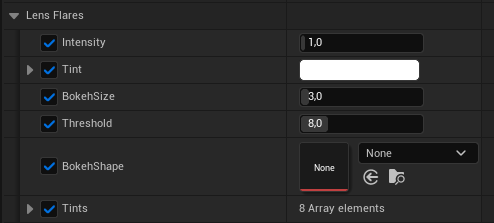
- Intensity (интенсивность) — основной параметр, определяющий общую яркость и силу эффекта бликов (Lens Flares). Увеличение этого значения сделает блики более выраженными и яркими, а уменьшение — более слабыми и приглушёнными.
- Tint (оттенок) — позволяет задать цвет, который будет наложен на блики. Это полезно для создания более стилизованного или художественного вида.
- Boken Size (размер боке) — параметр определяет размер эффекта боке (размытия заднего плана) для бликов. Боке создает приятное размытие светлых областей, что может добавить реалистичности и глубины изображению. Важно понимать, что увеличение размера боке увеличивает нагрузку на производительность, поскольку требует больше вычислений для размытия. Параметр выражается в процентах от ширины экрана, то есть чем больше значение, тем больше будет радиус размытия.
- Threshold (порог) — параметр контролирует, при какой минимальной яркости пикселей начнут отображаться блики. Установка порога позволяет избежать создания бликов в темных областях сцены, что не только улучшит визуальное качество, но и повысит производительность. Порог служит фильтром, который определяет, какие области изображения достаточно яркие, чтобы создавать блики.
- Boken Shape (форма боке) — определяет форму размытых светлых областей в эффекте боке. Это может быть круг, многоугольник или другая форма, которая влияет на общий вид размытия. Выбор подходящей формы может значительно повлиять на визуальный стиль бликов. Форма боке влияет на то, как размытые источники света выглядят вне фокуса.
- Tints — параметр представляет собой массив, где каждый элемент содержит информацию о цвете и положении отдельных элементов бликов:
— RGB (красный, зелёный, синий). Определяют цвет конкретного элемента блика;
— Alpha (прозрачность). Используется для определения положения элемента блика относительно центра экрана. Значения обычно находятся в диапазоне от 0 до 1, где 0 соответствует центру, а 1 — краю экрана. Разные значения Alpha создают различные эффекты рассеивания и расположения элементов бликов
Image Effects — Vignette (виньетка)
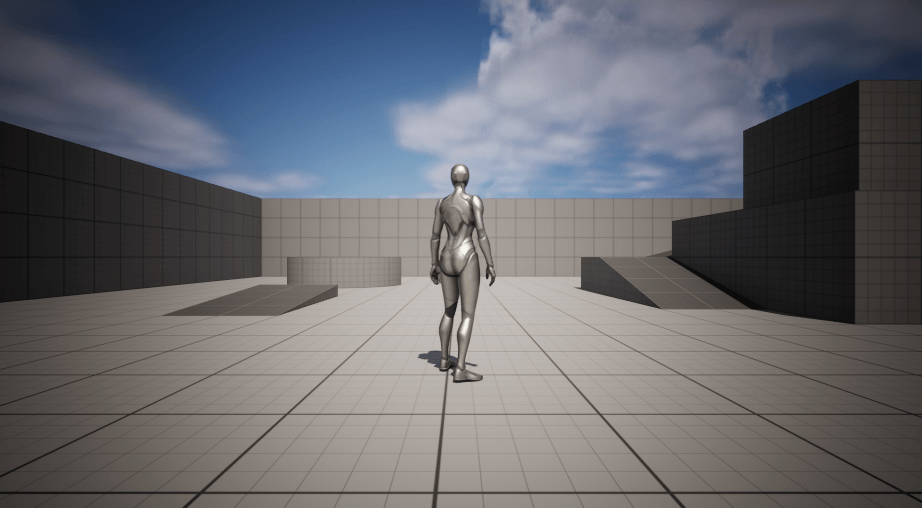
Свойство создаёт затемнения по краям изображения, как будто изображение просматривается через размытую по краям рамку.
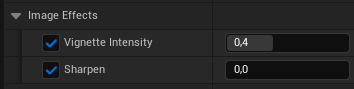
- Vignette Intensity (интенсивность виньетки) — сила затемнения по краям экрана.
- Sharpen (резкость) — уровень увеличения резкости изображения.
Color Grading (цветокоррекция)
Категория Color Grading включает свойства для управления контрастностью, цветом, насыщенностью, тоном и многим другим для полного художественного управления внешним видом сцены.
Temperature (температура)
Свойство позволяет настроить баланс белого для правильной цветопередачи.
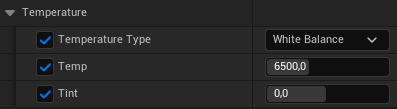
- Temperature Type (тип температуры) — выбор типа расчёта температуры.
— White Balance (баланс белого) — параметр использует значение температуры для контроля баланса белого виртуальной камеры. Установлено по умолчанию.
— Color Temperature (цветовая температура) — параметр использует значение температуры для регулировки цветовой температуры сцены, что является обратной операцией к балансу белого. - Temp (температура) — параметр регулирует баланс белого в зависимости от температуры света в сцене. Когда температура света и это значение совпадают, свет будет казаться белым. Если используется значение, которое выше, чем температура света в сцене, оно даст «теплый» или желтый цвет, и наоборот, если значение ниже, оно даст «холодный» или синий цвет.
- Tint (оттенок) — параметр регулирует оттенок цветовой температуры баланса белого для сцены, регулируя диапазоны голубого и пурпурного цветов. В идеале, этот параметр следует использовать после того, как отрегулировано свойство Temp баланса белого, чтобы получить точные цвета. При некоторых температурах света цвета могут казаться более желтыми или синими. Это можно использовать для балансировки результирующего цвета, чтобы он выглядел более естественно.
Global (глобальные настройки)
Общие настройки коррекции цвета для всей сцены.
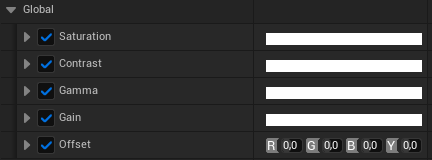
- Saturation (насыщенность) — параметр регулирует интенсивность цветов. Высокая насыщенность делает цвета более яркими и насыщенными, а низкая — более серыми и выцветшими.
- Contrast (контраст) — параметр регулирует тональный диапазон светлых и темных цветов в сцене. Уменьшение контраста убирает блики и осветляет изображение, создавая эффект выцветания, а увеличение контраста усиливает блики и затемняет изображение в целом.
- Gamma (гамма) — параметр регулирует интенсивность яркости полутонов изображения для точного воспроизведения цветов. Занижение или завышение этого значения приведет к тому, что изображение будет выцветшим или слишком темным.
- Gain (усиление) — параметр регулирует интенсивность яркости белых цветов изображения (бликов) для точного воспроизведения цветов. Занижение или завышение этого значения приведет к тому, что блики будут выцветшими или слишком темными.
- Offset (смещение) — параметр регулирует интенсивность яркости черных цветов изображения (теней) для точного воспроизведения цветов. Занижение или завышение этого значения приведет к тому, что тени будут выцветшими или слишком темными.
Shadows (тени)
Настройка цвета в тенях.
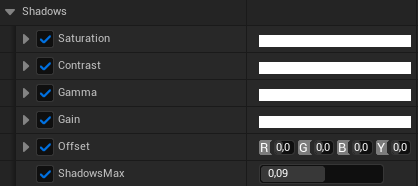
- Saturation (насыщенность) — параметр регулирует интенсивность цветов в тенях. Высокая насыщенность делает цвета в тенях более яркими и насыщенными, а низкая — более серыми и выцветшими.
- Contrast (контраст) — параметр регулирует тональный диапазон светлых и темных цветов в тенях. Уменьшение контраста осветляет тени и делает их менее выраженными, а увеличение контраста делает тени более тёмными и контрастными.
- Gamma (гамма) — параметр регулирует интенсивность яркости в тенях для точного воспроизведения цветов. Занижение или завышение этого значения приведет к тому, что полутона в тенях будут выцветшими или слишком тёмными.
- Gain (усиление) — параметр регулирует интенсивность яркости светлых участков в тенях (например, отражения). Занижение или завышение этого значения приведет к тому, что светлые участки в тенях будут выцветшими или слишком тёмными.
- Offset (смещение) — параметр регулирует интенсивность яркости чёрных цветов в тенях. Занижение или завышение этого значения приведет к тому, что тени будут выцветшими или слишком темными.
- Shadows Max (максимум теней) — множитель, применяемый ко всем свойствам цветокоррекции, настроенным в разделе Shadows. Позволяет усилить или ослабить общий эффект цветокоррекции, примененный к теням.
Midtones (полутона)
Настройка цвета в средних тонах.
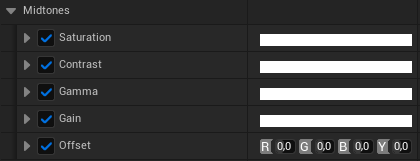
- Saturation (насыщенность) — параметр регулирует интенсивность цветов в полутонах. Высокая насыщенность делает цвета в полутонах более яркими и насыщенными, а низкая — более серыми и выцветшими.
- Contrast (контраст) — параметр регулирует тональный диапазон светлых и темных цветов в полутонах. Уменьшение контраста делает полутона менее выраженными, а увеличение контраста делает их более чёткими и контрастными.
- Gamma (гамма) — параметр регулирует интенсивность яркости в полутонах для точного воспроизведения цветов. Занижение или завышение этого значения приведет к тому, что полутона будут выцветшими или слишком тёмными. Наиболее важный параметр для общей яркости.
- Gain (усиление) — параметр регулирует интенсивность яркости светлых участков в полутонах (блики). Занижение или завышение этого значения приведет к тому, что светлые участки в полутонах будут выцветшими или слишком темными.
- Offset (смещение) — параметр регулирует интенсивность яркости черных цветов в полутонах (тени). Занижение или завышение этого значения приведет к тому, что тени в полутонах будут выцветшими или слишком темными.
Highlights (светлые участки)
Настройка цвета в светлых участках.
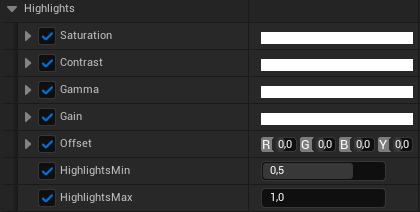
- Saturation (насыщенность) — параметр регулирует интенсивность цветов в бликах. Высокая насыщенность делает цвета в бликах более яркими и насыщенными, а низкая — более серыми и выцветшими.
- Contrast (контраст) — параметр регулирует тональный диапазон светлых и тёмных цветов в бликах. Уменьшение контраста ослабляет блики, делая их менее резкими, а увеличение контраста усиливает блики, делая их более выразительными.
- Gamma (гамма) — параметр регулирует интенсивность яркости в бликах для точного воспроизведения цветов. Занижение или завышение этого значения повлияет на яркость полутонов в бликах, делая их выцветшими или слишком тёмными.
- Gain (усиление) — параметр регулирует интенсивность яркости самых светлых участков бликов (ярчайших белых). Занижение или завышение этого значения приведет к тому, что самые светлые участки бликов будут выцветшими или слишком тёмными.
- Offset (смещение) — параметр регулирует интенсивность яркости черных цветов в бликах (самых темных участков бликов). В основном влияет на тонкие детали в бликах.
- Highlights Min (минимум бликов) — множитель, применяемый ко всем свойствам цветокоррекции, настроенным в разделе Highlights. Ограничивает минимальное влияние цветокоррекции на блики.
- Highlights Max (максимум бликов) — множитель, применяемый ко всем свойствам цветокоррекции, настроенным в разделе Highlights. Ограничивает максимальное влияние цветокоррекции на блики. Используется вместе с Highlights Min, чтобы задать диапазон влияния цветокоррекции на блики.
Misc (разные настройки)
Дополнительные настройки.

- Blue Correction (коррекция синего) — коррекция артефактов с «электрическими» синими цветами из-за цветового пространства ACES. Яркий синий цвет обесцвечивается вместо перехода в фиолетовый.
- Expand Gamut (расширение гаммы) — параметр расширяет яркие насыщенные цвета за пределы гаммы sRGB, чтобы имитировать рендеринг с широкой цветовой гаммой.
- Tone Curve Amount (величина кривой тона) — параметр позволяет уменьшить влияние кривой тона. Установите Tone Curve Amount и Expand Gamut на 0, чтобы полностью отключить кривую тона.
- Scene Color Tint (оттенок цвета сцены) — множитель для цвета, который представляет собой цвет фильтра, применяемый к цвету HDR сцены. Накладывает общий цветовой тон на всю сцену.
- Color Grading LUT Intensity (интенсивность LUT цветокоррекции) — коэффициент масштабирования, который контролирует эффект цветокоррекции. Управляет силой LUT (Lookup Table).
- Color Grading LUT (LUT цветокоррекции) — текстура LUT, созданная во внешнем редакторе для комплексной цветокоррекции и используемая в качестве таблицы поиска при цветокоррекции.
Film (пленка)
Категория Film содержит свойства, соответствующие системе кодирования цвета Академии для телевидения и кино (ACES). Эти свойства обеспечивают согласованность цветов на различных форматах и дисплеях, а также защиту исходного материала от необходимости корректировки для каждого нового носителя. Свойства этой категории позволяют имитировать различные типы кинопленки.
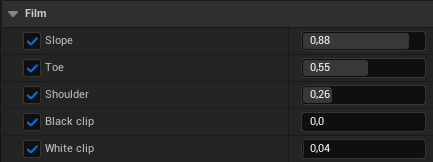
- Slope (наклон) — параметр устанавливает крутизну S-образной кривой, используемой для тонального отображения. Чем больше значение, тем более крутым становится наклон, а изображение становится темнее. И наоборот, при меньших значениях наклон становится менее крутым, а изображение — светлее.
- Toe (основание кривой) — параметр регулирует контрастность тёмной части кривой.
- Shoulder (вершина кривой) — параметр регулирует контрастность яркой части кривой.
- Black Clip (отсечение черного) — параметр устанавливает место пересечения, где чёрный цвет начинает отсекать свои значения (уменьшает тёмные участки кривой). В идеале, это не должно требовать регулировки.
- White Clip (отсечение белого) — параметр устанавливает место пересечения, где белый цвет начинает отсекать свои значения (уменьшает светлые участки кривой). Изменения этого значения в большинстве случаев незначительны.
Global Illumination (глобальное освещение)
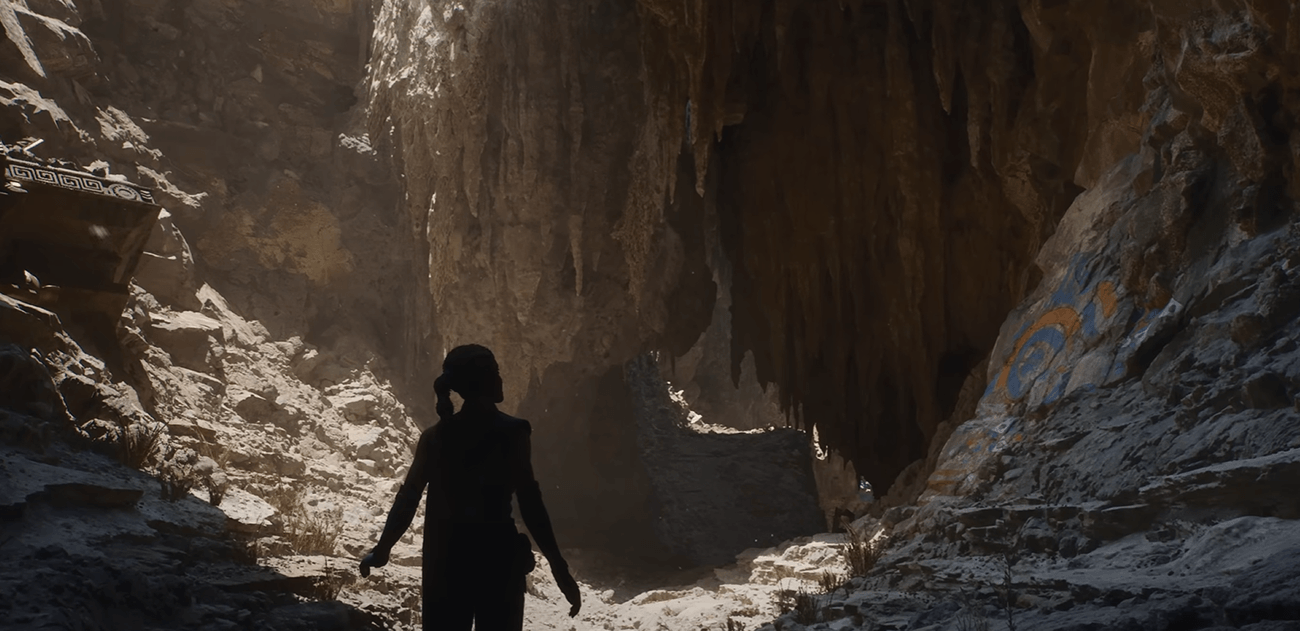
Настройки Post Process Volume для глобального освещения позволяют выбрать тип используемого динамического глобального освещения (Lumen, Screen Space или другое). А также настроить интенсивность и цвет некоторых методов глобального освещения.
Глобальное освещение Lumen — это полностью динамическая система глобального освещения в Unreal Engine, которая работает со всеми источниками света, излучающими материалами и затенением от неба. Она обеспечивает рендеринг диффузного переотражения с бесконечным количеством отскоков и непрямых зеркальных отражений в больших детализированных окружениях, масштабируемых от миллиметров до километров.
Глобальное освещение Screen Space — это недорогой динамический метод глобального освещения, но ограниченный информацией, видимой на экране. Лучше всего использовать его как дополнительную функцию к заранее рассчитанным данным освещения от CPU Lightmass или GPU Lightmass.
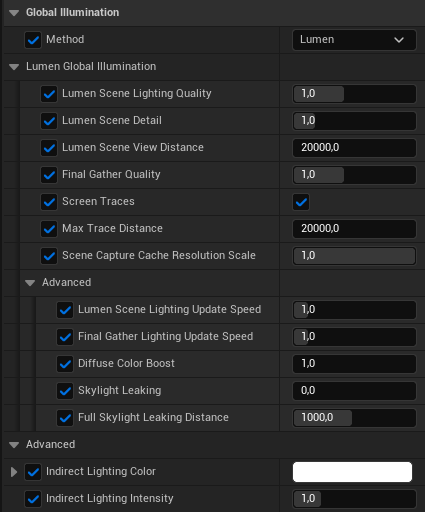
- Method — выбор метода глобального освещения:
— None (нет) — глобальное освещение отключено;
— Lumen — использование системы Lumen для глобального освещения (требует поддержки аппаратного или программного Ray Tracing);
— Screen Space (экранное пространство) — использование Screen Space Global Illumination (SSGI). Более дешёвый, но менее точный метод, использующий только данные экранного пространства;
— Plugin (плагин) — использование плагина для глобального освещения. - Lumen Scene Lighting Quality (качество освещения сцены Lumen) — более высокие значения параметра приводят к более точному расчету Lumen Scene, что заметно в отражениях, но увеличивает нагрузку на GPU.
- Lumen Scene Detail (детализация сцены Lumen) — параметр контролирует размер экземпляров, которые могут быть представлены в Lumen Scene. Большие значения гарантируют, что маленькие объекты будут представлены, но в то же время эти значения увеличивают нагрузку на GPU.
- Lumen Scene View Distance (расстояние видимости сцены Lumen) — параметр устанавливает максимальную дальность видимости сцены, на которую распространяется трассировка лучей с поддержкой Lumen. Большие значения увеличивают эффективный диапазон затенения неба и глобального освещения, но увеличивают нагрузку на GPU.
- Final Gather Quality (конечное качество сбора) — параметр увеличивает качество глобального освещения Lumen и уменьшает рендеринг шума, но увеличивает нагрузку на GPU.
- Screen Traces (трассировка экранного пространства) — параметр задаёт, использовать ли трассировку экранного пространства для глобального освещения Lumen. Трассировка экранного пространства обходит Lumen Scene и вместо этого выполняет выборку глубины и цвета сцены. Это улучшает качество, но в то же время не позволяет Lumen Scene добавлять излучающие объекты, которые видны только при глобальном освещении.
- Max Trace Distance (максимальное расстояние трассировки) — параметр контролирует максимальное расстояние трассировки Lumen при расчёте освещения. Слишком маленькие значения приводят к тому, что освещение проникает в большие области, такие как пещеры. А большие значения увеличивают нагрузку на GPU при рендеринге сцены.
- Scene Capture Cache Resolution Scale (масштаб разрешения кэша захвата сцены) — коэффициент масштабирования для разрешения Lumen Surface Cache. Меньшие значения экономят память GPU, но снижают качество.
- Lumen Scene Lighting Update Speed (скорость обновления освещения сцены Lumen) — параметр контролирует, какое значение Lumen Scene является допустимым для кэширования результатов освещения с целью повышения производительности. Большие значения приводят к более быстрому распространению изменений освещения, но увеличивают нагрузку на GPU.
- Final Gather Lighting Update Speed (конечная скорость обновления освещения сбора) — параметр контролирует, какое значение конечного сбора Lumen Final Gather является допустимым для кэширования результатов освещения с целью повышения производительности. Большие значения приводят к более быстрому распространению изменений освещения, но увеличивают нагрузку на GPU.
- Diffuse Color Boost (диффузного усиление цвета) — позволяет осветлять непрямое освещение, вычисляя диффузный (рассеянный) цвет материала для непрямого освещения как pow (Diffuse Color, 1/Diffuse Color Boost). Значения выше 1 (исходный диффузный цвет) физически некорректны, но могут быть полезны как инструмент для художественного направления, чтобы увеличить количество отраженного света в сцене. Лучше всего держать значение ниже 2, так как это также приводит к тому, что отражения будут ярче, чем сцена.
- Skylight Leaking (просачивание света от Skylight) — параметр контролирует, какая часть интенсивности света от Sky Light должна просачиваться. Параметр полезен для художественных (физически не корректных) приёмов для предотвращения полного затемнения внутренних помещений.
- Full Skylight Leaking Distance (расстояние полного просачивания света от Skylight) — параметр контролирует расстояние от принимающей поверхности, на котором просачивание света от Skylight достигает своей полной интенсивности. Меньшие значения делают просачивание света от Skylight более плоским, в то время как большие значения создают эффект Ambient Occlusion (непрямое затенение).
- Indirect Lighting Color (цвет непрямого освещения) — параметр задаёт цвет, который применяется ко всему непрямому освещению в сцене. Позволяет окрашивать отраженный свет в определенный цвет.
- Indirect Lighting Intensity (интенсивность непрямого освещения) — параметр контролирует общую интенсивность (яркость) непрямого освещения. Увеличение этого значения делает непрямое освещение ярче, а уменьшение — темнее.
Reflections (отражения)
Настройки Post Process Volume в категории Reflections с помощью раскрывающегося списка Method позволяют выбрать один из типов динамических отражений, которые можно использовать в Unreal Engine.
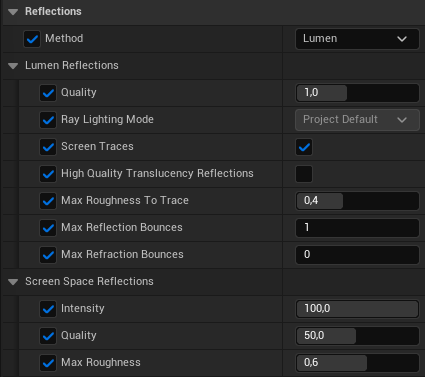
- Method (метод) — выбор метода отражений:
— None (нет) — глобальные отражения отключены, но при этом отражения могут по-прежнему поступать от элементов захватов отражений, плоскостных отражений или света неба, размещённых на уровне;
— Lumen — для отражений используется система Lumen (требует поддержки аппаратного или программного Ray Tracing). Технология позволяет получить более точные и реалистичные отражения;
— Screen Space (экранное пространство) — использование технологии Screen Space Reflections (SSR), более дешёвого метода, который основывается на информации с экрана. При этом отражения получаются менее точные.
Lumen Reflections

Lumen Reflections (отражения Lumen) — это часть динамической системы освещения Lumen Global Illumination and Reflections (глобальное освещение и отражения Lumen). Она поддерживает большинство функций, работая со всеми источниками света, излучающими материалами и освещением неба.
- Quality (качество) — параметр увеличивает качество отражений Lumen на поверхностях и уменьшает шум, но при этом также увеличивает нагрузку на GPU.
- Ray Lighting Mode (режим освещения лучей) — при использовании аппаратной трассировки лучей с Lumen параметр определяет, будут ли отражения повторно использовать кэш поверхности для получения дешёвого освещения или же вычислять освещение в точке попадания для повышения качества.
- Screen Traces (трассировка экранного пространства) — параметр определяет, следует ли использовать трассировку экранного пространства для глобального освещения Lumen. Трассировка экранного пространства обходит Lumen Scene и вместо этого выполняет выборку глубины и цвета сцены.
- High Quality Translucency Reflections (высокое качество отражений на полупрозрачных поверхностях) — параметр определяет, использовать ли высококачественные зеркальные отражения на переднем слое полупрозрачных поверхностей. При этом другие слои будут использовать метод Radiance Cache с более низким качеством, который может создавать только глянцевые отражения. Увеличивает нагрузку на GPU при включении. Требует предварительного включения параметра проекта High Quality Translucency Reflections.
- Max Roughness To Trace (максимальная шероховатость для трассировки) — устанавливает максимальное значение шероховатости, для которого Lumen всё еще трассирует выделенные лучи отражения. Более высокие значения улучшают качество отражения, но значительно увеличивают нагрузку на GPU.
- Max Reflection Bounces (максимальное количество отскоков отражения) — устанавливает максимальное количество рекурсивных отскоков отражения. Значение по умолчанию — 1, что означает один луч отражения без вторичных отражений на зеркальных поверхностях. 2 или более отскоков могут предотвратить появление черных областей в отражениях, если для этого достаточно производительности.
- Max Refraction Bounces (максимальное количество отскоков преломления) — максимальное количество трассируемых событий преломления. При использовании освещения полупрозрачные Meshes также трассируются, но только тогда, когда Lumen Max Refraction Bounces больше 0, что делает трассировку отражения более дорогой с точки зрения вычислительных ресурсов.
Screen Space Reflections

Screen Space Reflections (отражения в экранном пространстве, SSR) — это недорогая, зависящая от обзора система отражений, ограниченная информацией, присутствующей в текущем виде экрана.
- Intensity (интенсивность) — параметр определяет, насколько сильно отражения в экранном пространстве влияют на сцену. Меньшие значения ослабляют отражения в экранном пространстве, возвращаясь либо к отсутствию отражений, либо к размещенным Reflection Captures (сферам захвата отражений).
- Quality (качество) — параметр контролирует качество отражений:
— 0 — отсутствие мягкого перехода;
— 50 (значение по умолчанию для лучшей производительности) — некоторый переход;
— 100 — максимальное качество с лучшим представлением отражений. - Max Roughness (максимальная шероховатость) — параметр контролирует, при какой шероховатости исчезают отражения в экранном пространстве.
Rendering Features (функции рендеринга)
В текущем разделе рассмотрим общие функции рендеринга, которые устанавливаются и контролируются объемом постобработки Post Process Volume.
Post Process Materials
Post Process Materials (материалы постобработки) — позволяют создавать визуальные эффекты, влияющие на экран, с использованием материалов, у которых свойство Domain (область) установлено в значение Post Process. Они могут использоваться практически для всего, что можно сделать в материале, и влиять на геймплей или визуальный вид сцены. Например, они могут быть использованы для применения эффекта повреждений, создания стилизованного эффекта или эффекта видео на экране.

- Array — параметр, позволяющий добавить один или несколько пользовательских материалов постобработки (Material и Material Instances) в Post Process Volume, тем самым давая возможность расширять эффекты постобработки.
Ambient Cubemap
Ambient Cubemap (окружающая кубическая карта) в Post Process Volume — это эффект, который освещает сцену, используя текстуру кубической карты (Cubemap). Он имитирует освещение от далекого окружения, проецируя изображение кубической карты на некую «сферу» в дальней перспективе.
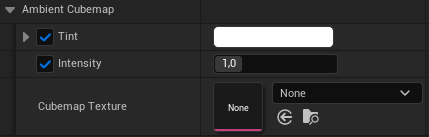
- Tint (оттенок) — параметр позволяет применить цвет RGB поверх назначенной текстуры кубической карты (окрашивает окружающее освещение, создаваемое кубической картой).
- Intensity (интенсивность) — параметр масштабирует яркость назначенной текстуры Ambient Cubemap (регулирует силу влияния кубической карты на освещение сцены). 0 — выключено.
- Cubemap Texture (текстура кубической карты) — параметр назначает кубическую карту текущему Post Process Volume, которая аддитивно смешивается с объектами в сцене. Кубическая карта используется для создания окружающего освещения (Ambient Light).
Ambient Occlusion

Ambient Occlusion (окружающее затенение) — это свойство, управляющее экранным эффектом под названием Screen Space Ambient Occlusion (SSAO), который приблизительно соответствует ослаблению света из-за самозатенения. Ambient Occlusion обычно используется как тонкий эффект, в дополнение к глобальному освещению, который затемняет углы, трещины и другие детали, чтобы придать сцене более естественный и реалистичный вид.
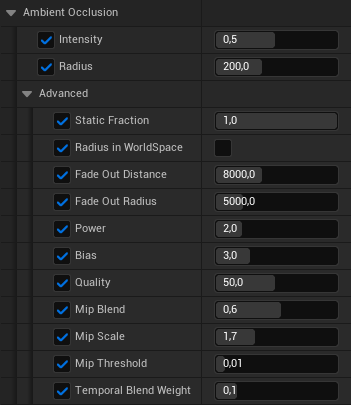
- Intensity (интенсивность) — параметр определяет, насколько Ambient Occlusion влияет на непрямое освещение после базового прохода рендеринга. Управляет видимостью эффекта AO.
- Radius (радиус) — параметр влияет на расстояние вокруг объектов, на которое воздействует эффект. Большие значения влияют на более удаленные объекты. Определяет область, в которой вычисляется затенение.
- Static Fraction (статичная доля) — параметр влияет на то, насколько Ambient Occlusion влияет на Static Lighting (запечённое освещение). 1 — влияет на статическое освещение, 0 — не влияет.
- Radius in World Space (радиус в мировом пространстве) — если параметр включён, радиус Ambient Occlusion измеряется в единицах мирового пространства. В противном случае фиксируется в пространстве просмотра в 400 единицах.
- Fade Out Distance (расстояние затухания) — расстояние, на котором Ambient Occlusion исчезает вдали. Это может помочь избежать артефактов и эффектов Ambient Occlusion на больших объектах.
- Fade Out Radius (радиус затухания) — радиус, в котором Ambient Occlusion начинает исчезать до достижения Fade Out Distance. Определяет зону, в которой AO начинает затухать перед полным исчезновением.
- Power (мощность) — параметр контролирует силу эффекта вычисляемого затемнения.
- Bias (погрешность) — параметр регулирует степень детализации Ambient Occlusion.
- Quality (качество) — параметр регулирует качество и воспринимаемую точность экранного пространства Ambient Occlusion.
- Mip Blend (смешивание MIP-текстур) — параметр влияет на смешивание нескольких MIP-текстур.
- Mip Scale (масштаб MIP-текстур) — параметр влияет на масштаб радиуса Ambient Occlusion поверх множества MIP-текстур.
- Mip Threshold (порог MIP-текстур) — параметр регулирует двустороннюю повышающую дискретизацию при использовании нескольких MIP-текстур.
- Temporal Blend Weight (временная плотность смешивания) — параметр определяет насколько сильно смешивать текущий кадр с предыдущими кадрами при использовании Ground Truth Ambient Occlusion с временным накоплением.
Ray Tracing Ambient Occlusion

Ray Tracing Ambient Occlusion (RTAO) (трассировка лучей для окружающего затенения) — затеняет области, чтобы «заземлить» объекты в окружающей среде. В отличие от техник, зависящих от экранного пространства, таких как SSAO, трассировка лучей для окружающего затенения не зависит от экранного пространства. RTAO добавляет глубину сцене, создавая естественное затенение в областях с непрямым освещением (под объектами или в углах и трещинах).
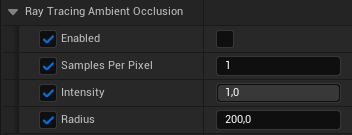
- Enabled (включить) — параметр определяет, следует ли включать Ambient Occlusion с трассировкой лучей для текущего Post Process Volume. Включает или отключает RTAO.
- Samples Per Pixel (семплов на пиксель) — параметр устанавливает количество семплов на пиксель, используемых для Ambient Occlusion с трассировкой лучей. Увеличивает качество RTAO за счёт большего количества семплов, но снижает производительность.
- Intensity (интенсивность) — параметр масштабирует Ambient Occlusion с трассировкой лучей в сцене для текущего Post Process Volume. Управляет силой эффекта RTAO.
- Radius (радиус) — параметр определяет (в единицах мирового пространства) радиус поиска лучей затенения для текущего Post Process Volume. Устанавливает размер области, в которой RTAO ищет окклюзию (затенение).
Motion Blur

Motion Blur (размытие в движении) — это эффект размытия объектов, основанный на их движении. Motion Blur напрямую зависит от скорости движения объекта.
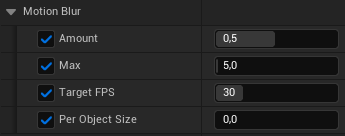
- Amount (сила) — сила размытия в движении (параметр определяет общую интенсивность эффекта размытия в движении). 0 — выключено.
- Max (максимум) — максимальное искажение, вызванное размытием в движении (в процентах от ширины экрана). 0 — выключено.
- Target FPS (целевой FPS) — параметр определяет целевую частоту кадров в секунду (FPS) для размытия в движении. Это делает размытие в движении независимым от фактической частоты кадров и позволяет контролировать количество размытия в движении независимо от текущей производительности. Более низкий Target FPS означает большее размытие в движении. Значение 0 делает размытие в движении зависимым от фактической измеренной частоты кадров.
- Per Object Size (размер объекта) — минимальный радиус примитива, проецируемого на экране, для учёта при расчёте скорости. Радиус представляет собой процент от ширины экрана. Меньшие радиусы вызывают больше вызовов отрисовки размытия. Значение по умолчанию — 4%. Параметр управляет тем, насколько маленькие объекты будут учитываться при размытии в движении. Меньшие значения увеличивают нагрузку на производительность.
Ray Tracing Translucency

Ray Tracing Translucency (трассировка лучей для полупрозрачности) — это метод рендеринга полупрозрачных материалов, который использует трассировку лучей для имитации распространения света через эти материалы на основе реальных физических свойств. Настройки в Post Process Volume позволяют выбирать, как должна отрисовываться полупрозрачность: с использованием традиционной растеризации или трассировки лучей.
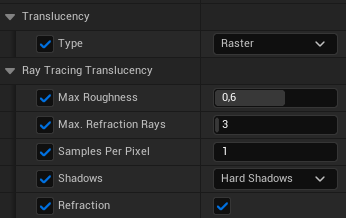
- Type (тип) — параметр определяет метод рендеринга полупрозрачности:
— Raster (растеризация) — использует стандартные методы рендеринга, не использует трассировку лучей;
— Ray Tracing (трассировка лучей) — использует трассировку лучей для более реалистичной полупрозрачности. - Max Roughness (максимальная шероховатость) — параметр устанавливает максимальное значение шероховатости, при котором будет видна полупрозрачность с трассировкой лучей. При приближении к порогу шероховатости эффект полупрозрачности плавно исчезает.
- Max Refraction Rays (максимальное количество лучей преломления) — параметр устанавливает максимальное количество лучей, используемых для преломления (Refraction) при трассировке лучей.
- Samples Per Pixel (семплов на пиксель) — параметр устанавливает количество семплов на пиксель для полупрозрачности с трассировкой лучей.
- Shadows (тени) — параметр определяет тип теней для полупрозрачности:
— Disabled (отключено) — тени не используются;
— Hard Shadows (жёсткие тени) — используются жесткие тени;
— Area Shadows (теневые области) — используются теневые области. - Refraction (преломление) — параметр указывает, следует ли включать преломление. Если отключено, лучи не будут рассеиваться и будут двигаться в том же направлении, что и до события пересечения. Если включено, лучи будут преломляться при прохождении через полупрозрачные объекты.
Film Grain
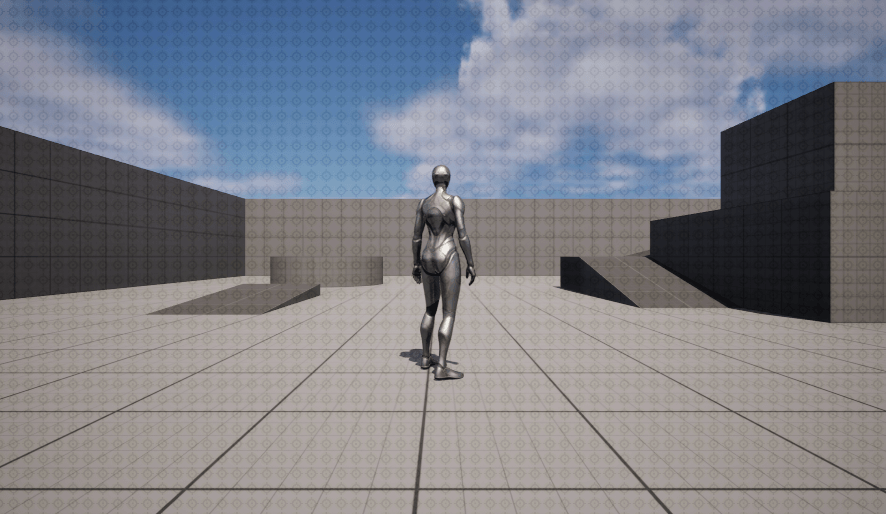
Film Grain (зернистость плёнки) — это визуальный эффект, который имитирует внешний вид обработанной фотопленки. Он проявляется в виде крошечных, случайным образом расположенных частиц и добавляет кинематографический вид к отрендеренному кадру.
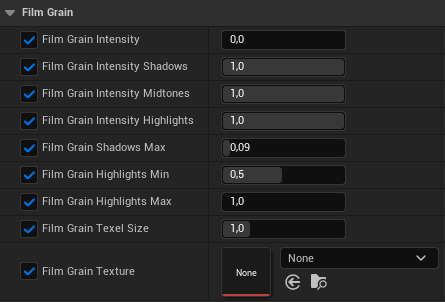
- Film Grain Intensity (интенсивность зернистости плёнки) — степень зернистости, которую необходимо применить к сцене. 0 — отсутствие зернистости плёнки, 1 — полная зернистость плёнки. Определяет общую интенсивность эффекта зернистости.
- Film Grain Intensity Shadows (интенсивность зернистости плёнки в тенях) — степень зернистости, которую необходимо применить к затенённым областям сцены. Позволяет настраивать интенсивность зернистости отдельно в тенях.
- Film Grain Intensity Midtones (интенсивность зернистости плёнки в полутонах) — степень зернистости, которую необходимо применить к полутоновым областям сцены. Позволяет настраивать интенсивность зернистости отдельно в полутонах.
- Film Grain Intensity Highlights (интенсивность зернистости плёнки в светлых областях) — степень зернистости, которую необходимо применить к областям с бликами в сцене. Позволяет настраивать интенсивность зернистости отдельно в светлых областях.
- Film Grain Shadows Max (максимальное количество теней для зернистости) — параметр устанавливает максимальный диапазон затенённых областей для применения зернистости.
- Film Grain Highlights Min (минимальное количество светлых областей для зернистости) — параметр устанавливает нижнюю границу интенсивности светлых областей для применения зернистости плёнки.
- Film Grain Highlights Max (максимальное количество светлых областей для зернистости) — параметр устанавливает верхнюю границу интенсивности светлых областей для применения зернистости плёнки.
- Film Grain Texel Size (размер зернистости плёнки в текселях) — параметр устанавливает размер текселя зернистости пленки на экране. Влияет на размер и структуру зерна.
- Film Grain Texture (текстура зернистости плёнки) — параметр определяет текстуру, которую следует использовать для применяемой зернистости плёнки. Ее можно использовать для создания определенного вида шума, присущего зернистости пленки.
Path Tracing
Path Tracing (трассировка пути) — это прогрессивный, аппаратно-ускоренный режим рендеринга, который создает физически корректное глобальное освещение, отражения, преломления и многое другое. Он использует ту же архитектуру трассировки лучей, что и Hardware Ray Tracing (аппаратная трассировка лучей), чтобы создавать результаты, сравнимые с оффлайн-рендерами.
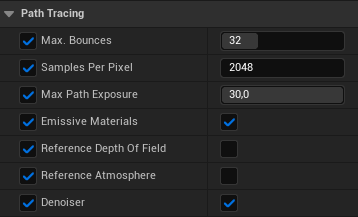
- Max Bounces (максимальное количество отскоков) — параметр устанавливает максимально возможное количество отражений света, которое должны пройти лучи перед завершением работы. Определяет, сколько раз луч может отразиться от поверхности. Больше отскоков = более точное освещение, но дольше рендеринг.
- Samples Per Pixel (семплов на пиксель) — параметр устанавливает количество семплов, используемых на пиксель. Большее количество семплов уменьшает шум на отрендеренном изображении (чем больше семплов, тем чище изображение, но дольше рендеринг).
- Max Path Exposure (максимальная экспозиция пути) — параметр устанавливает максимальную экспозицию, разрешенную для трассировки пути, чтобы уменьшить появление артефактов в виде светлячков. Настройка экспозиции на большее значение, чем экспозиция сцены, помогает смягчить эти артефакты. Предотвращает появление ярких пикселей (светлячков) из-за чрезмерно яркого освещения.
- Emissive Materials (излучающие материалы) — параметр определяет, должны ли излучающие материалы учитываться при расчёте освещения.
- Reference Depth Of Field (эталонная глубина резкости) — параметр включает эталонную глубину резкости, которая заменяет эффект постобработки. Этот режим может правильно обрабатывать полупрозрачные поверхности, волюметрики и геометрию волос. Более точная и качественная глубина резкости, но более ресурсоемкая.
- Reference Atmosphere (эталонная атмосфера) — параметр включает трассировку пути в атмосфере вместо использования Sky Atmosphere в Skylight. Когда параметр активирован, то любой компонент Sky Light, присутствующий в сцене, автоматически игнорируется.
- Denoiser (шумоподавитель) — параметр использует загруженный плагин шумоподавителя, чтобы удалить шум из отрендеренного вывода. По умолчанию используется плагин NNE Denoiser. Параметр не влияет на отрендеренный вывод, если плагин шумоподавителя не включён (требуется включённый плагин шумоподавителя).
Lighting Components
Path Tracing Lighting Components (компоненты освещения Path Tracing) — эта категория параметров содержит набор опций, которые можно использовать для ограничения вычисления определенных путей света, позволяя создать выборочный вывод изображения. Данные настройки используются для разбиения изображения на несколько проходов, которые гарантированно сложатся обратно в финальное изображение.
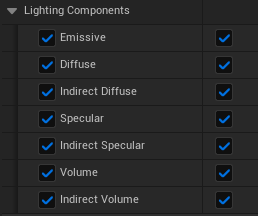
- Emissive (излучение) — параметр контролирует, должны ли в отрисовку включаться напрямую видимые излучающие элементы.
- Diffuse (диффузия) — параметр определяет вклад в отрисовку диффузного (рассеянного) освещения.
- Indirect Diffuse (косвенная диффузия) — параметр регулирует вклад в отрисовку непрямого диффузного (рассеянного) освещения.
- Specular (зеркальность) — параметр контролирует вклад в отрисовку зеркального освещения.
- Indirect Specular (косвенная зеркальность) — параметр регулирует вклад в отрисовку непрямого зеркального освещения.
- Volume (объём) — параметр управляет вкладом в отрисовку объёмного освещения.
- Indirect Volume (косвенный объём) — параметр контролирует вклад в отрисовку непрямого объёмного освещения.
Напоминаю про мою бесплатную книгу по Blueprint для Unreal Engine.
Основная цель книги — дать общий, целостный и понятный обзор системы Blueprint. Книга предлагает взгляд с высоты «птичьего полёта» — ясную и чёткую карту игрового мира Unreal Engine, которая поможет увидеть ключевые взаимосвязи и понять, как устроена система визуального скриптинга.
Зарегистрироваться в ЛК и скачать книгу [Blueprints. Взгляд с высоты «птичьего полёта»]